ربما احتجت يوما لعرض شاشة الهاتف الخاص بك على الكمبيوتر، لهذا أخي الكريم سوف نتعرف على طريقتين لعرض شاشة الهاتف على الحاسوب و التحكم فيها بشكل كامل ، الطريقة الأولى تحتاج إلى كابل USB والثانية بدون كابل USB، تابع معي شرح الطريقتين بإذن الله.
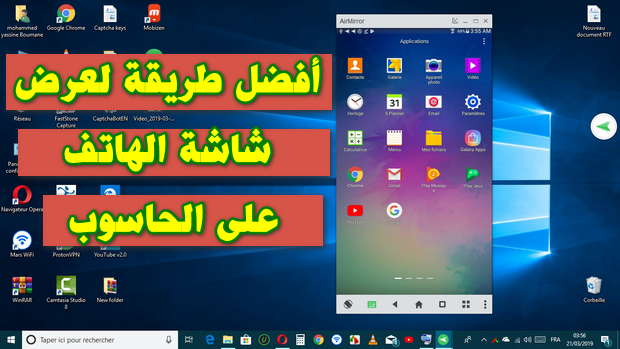
1- كيفية عرض شاشة الهاتف على الكمبيوتر ببرنامج Mobizen.
حيث سنتمكن من عرض شاشة هاتف الأندرويد على الكمبيوتر مع تحكم كامل في جميع الخصائص والمميزات التي يمكن أن تقوم بها، وكأنك تعمل بشكل مباشر على هاتفك الذكي.
سوف تحتاج إلى تثبيت تطبيق Mobizen على هاتفك ، وحجمه بسيط جدا ، وكذلك ستقوم بتثبيته على الكمبيوتر الخاص بك، ومن ثم سوف تتمكن من التحكم في هاتفك عبر الحاسوب.
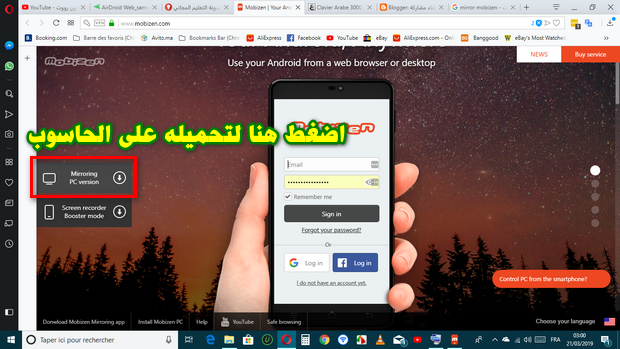
ويمكن أن نعتبر أن أهم خاصية أو ميزة في برنامج Mobizen هي السرعة الكبيرة، فأثناء عرض شاشة هاتفك على الحاسوب، لن تنتظر أثناء النقر على التطبيقات، ولن تحس بالفرق بين العمل مباشرة على الهاتف، أو العمل على برنامج Mobizen لعرض شاشة الهاتف على الكمبيوتر.
بعد تثبيث البرنامجين على الهاتف و الكمبيوتر ستحتاج أولا لتسجيل حساب على البرنامج بعد أن تسجل حسابك ستأتيك رسالة تفعيل إلى الإيميل الذي تسجلت به، بعد تفعيل الحساب سوف تدخل إلى برنامج Mobizen على الحاسوب و على الهاتف بنفس الإيميل و الباسوورد الذي تسجلت به، ولا تنسى أن تكون قد ربطت هاتفك بالحاسوب بكابل USB ، بعدها ستظهر لك نافذة صغيرة على هاتفك للتحقق من إصلاح أخطاء USB اضغط OK ،وستظهر لك شاشة هاتفك على الكمبيوتر ويمكنك التحكم في هاتفك من الحاسوب بشكل كامل.
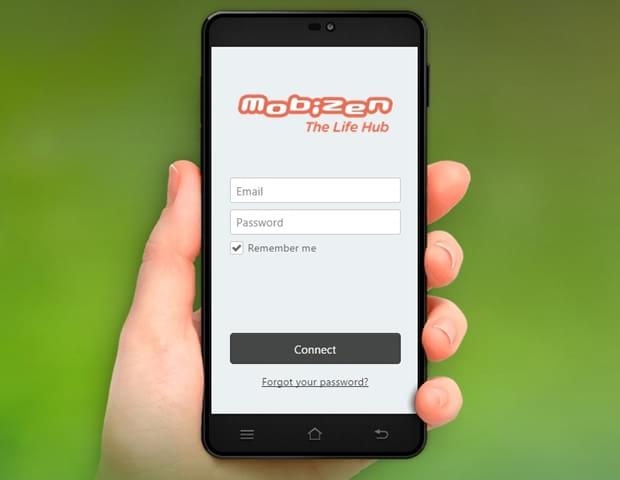
ويمكنك من خلال هذا التطبيق من تسجيل فيديو من خلاله على الحاسوب لما تقوم به على هاتفك الأندرويد، وبجودة عالية، كما أنه يعطيك إمكانية أخد screenshot بنقرة زر واحدة وبسهولة كبيرة جدا.
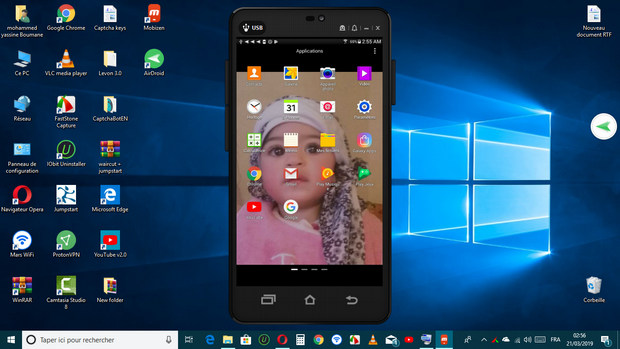
يدعم نقل الملفات من وإلى الحاسوب بكل سهولة وأثناء عرض شاشة الهاتف على الكمبيوتر، ستتمكن أيضا من وضع الهاتف في ملئ الشاشة حتى تتمكن من التصوير بأعلى جودة موجودة إذا كنت من هواة عمل شروحات على هواتف الأندرويد.
يعتمد برنامج Mobizen عدة طرق لإظهار شاشة الهاتف على الكمبيوتر، سواء عبركابل USB ،أو عبر شبكة الواي فاي. لكن هذه الأخيرة تحتاج لترقية حسابك وشراء النسخة المدفوعة. إعتمد فقط على كابل USB لإظهار شاشة الهاتف على الكمبيوتر في النسخة المجانية.
بعد ربط الهاتف مع الحاسوب وعرض شاشة الهاتف على الكمبيوتر للمرة الأولى، لن تجد أي صعوبات في المرات القادمة، بحيث ستصبح العملية تتم بشكل أتوماتيكي.
أنقر هنا لتحميل تطبيق Mobizen للكمبيوتر
أنقر هنا لتحميل تطبيق Mobizen لهواتف سامسونج
أنقر هنا لتحميل تطبيق Mobizen لجميع هواتف الأندرويد
2- إظهار و عرض شاشة الهاتف على الكمبيوتر بدون كابل USB ببرنامج Airdroid.
Airdroid هو واحد من أفضل نظام الإدارة عن بعد لهواتف الأندرويد. مثل التحكم عن بُعد في هاتفك بشكل كامل في الوقت الفعلي.
هاتفك متكامل في النظام
كم عدد المرات التي تتصفح فيها الإنترنت أو تعمل وتحتاج إلى التقاط هاتفك وتصفحه؟ ربما يكون هاتفك بعيد عنك أو الغرفة المجاورة مربوط في الشحن ! مع تطبيق Airdroid لن تضطر لأن يكون هاتفك بجانبك لتصفحه.
وينتهي ذلك مع AirDroid Desktop ، الذي يدمج في الكمبيوتر أهم معلومات الهاتف ، لذلك لا تضطر إلى التناوب بين الأجهزة ما لم يكن ذلك ضروريًا تمامًا.
على وجه التحديد ، يتضمن AirDroid Desktop الرؤية والتحكم عن بعد في شاشة هاتفك في الوقت الحقيقي ، بجودة وتأخر مقبول. يمكنك تصفح القوائم واستخدام الماوس للتحكم في هاتفك الأندرويد عن بُعد .
ميزة أخرى مثيرة للاهتمام هي إشعارات سطح المكتب. لم تعد بحاجة إلى إلقاء نظرة على هاتفك في كل مرة يكون فيها لديك إشعارًا. تظهر في نافذة صغيرة عائمة ، مع فرصة الرد على الرسائل القصيرة الخاصة بك مباشرة من الحاسوب.
كما لو أنه لا يكفي ، مع AirDroid يمكنك أيضا الرد على المكالمات مباشرة باستخدام سماعات الرأس والميكروفون من المعدات الخاصة بك.
الاتحاد المثالي
AirDroid هو دمج لطيف للأجهزة التي من المحتمل أن تزيد من إنتاجيتك. إذ أنه مبني بشكل جيد ويسهل عليك التحكم في هاتفك بشكل كامل من الحاسوب .
لإظهار شاشة هانفك على الحاسوب والتحكم في الهاتف بشكل كامل بدون كابل فقط عبر الوايفاي ببرنامج AirDroid ستحتاج أن يكون بهاتفك صلاحية الروت , ثم يمكنك تحميل التطبيق الخاص بالبرنامج في هاتفك و تحميل برنامج AirDroid على حاسوبك.
بعدها تقوم بإنشاء حساب و تفعل حسابك برسالة ستأتيك إلى الإيميل الذي تسجلت به , وتدخل للبرنامجين على الهاتف والكمبيوتر بنفس الإيميل والرقم السري الذي تسجلت به.
عند فتح البرنامج على الحاسوب سوف تجد العديد من المميزات والخصائص يمكنك الإستفادة منها كعرض ملفات الهاتف و تبادل الملفات بين الهاتف و الكمبيوتر و المزيد... لكن ما يهمنا الآن هو خيار عرض شاشة الهاتف على الكمبيوتر.
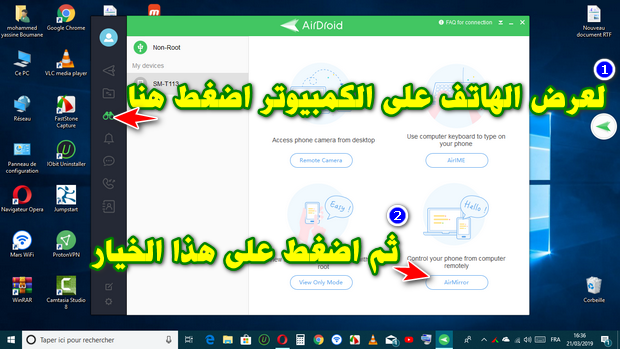
حينها يمكنك التحكم الكامل في هاتفك عن بعد عن طريق الوايفاي.
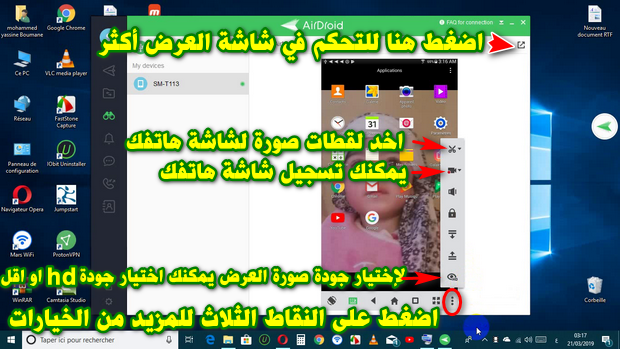
من خلال تطبيق AirDroid يمكنك عرض شاشة هاتفك على الكمبيوتر و التحكم فيها بشكل كامل عن بعد عن طريق الوايفاي إذا كان بهاتفك صلاحية الروت, أما إذا لم يكن لديك روت بالهاتف يمكنك عرض هاتفك على الكمبيوتر بواسطة كابل USB .
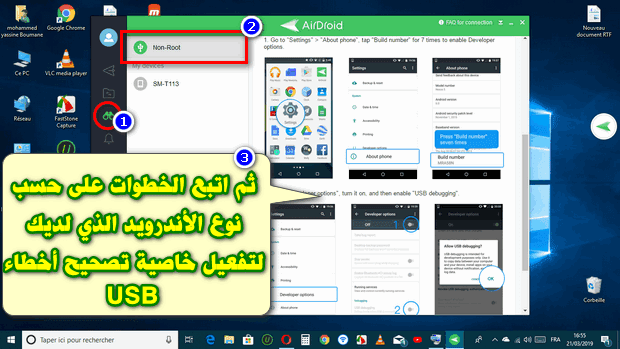
لتحميل تطبيق AirDroid لهواتف الأندرويد اضغط هنا
لتحميل تطبيق AirDroid لهواتف الآيفون و IOS اضغط هنا
لتحميل برنامج AirDroid للويندوز و الماك من الموقع الرسمي اضغط هنا

